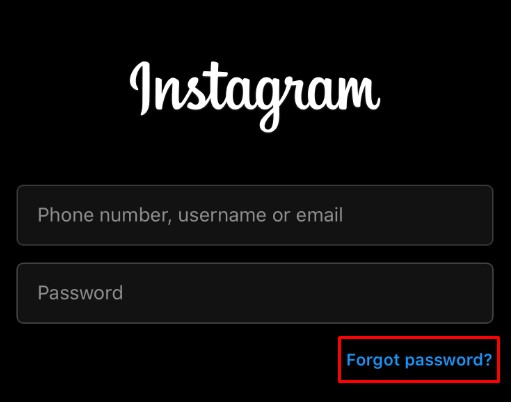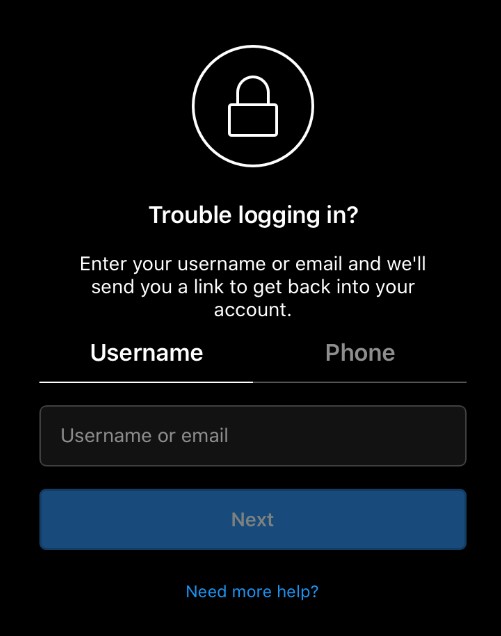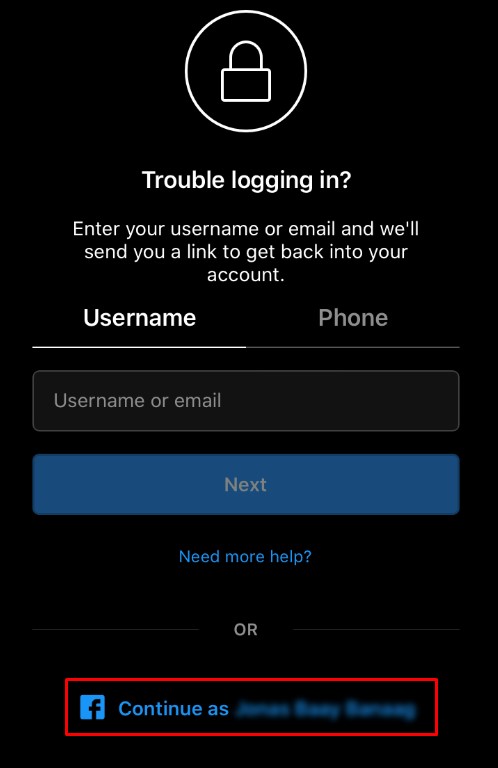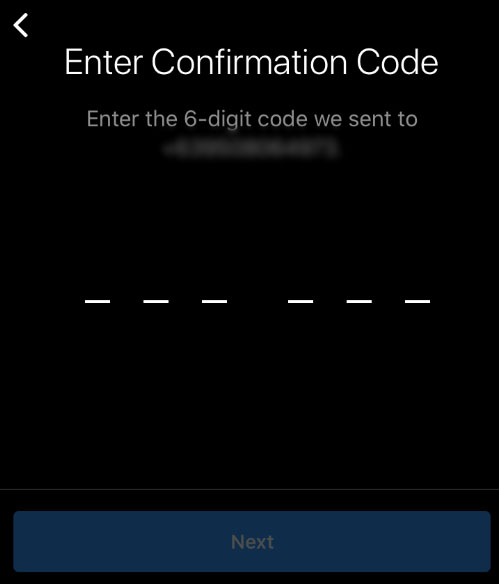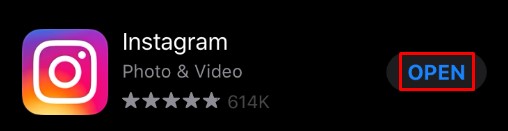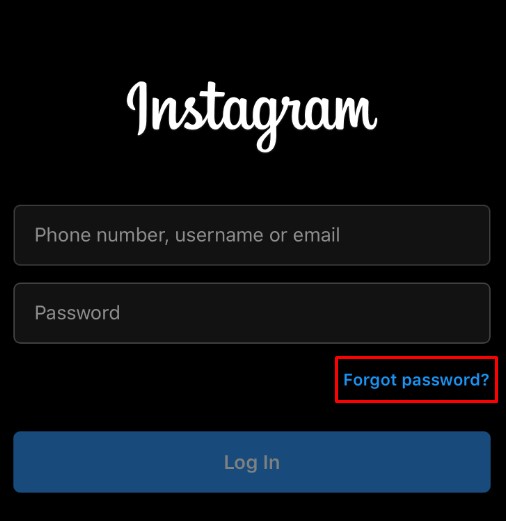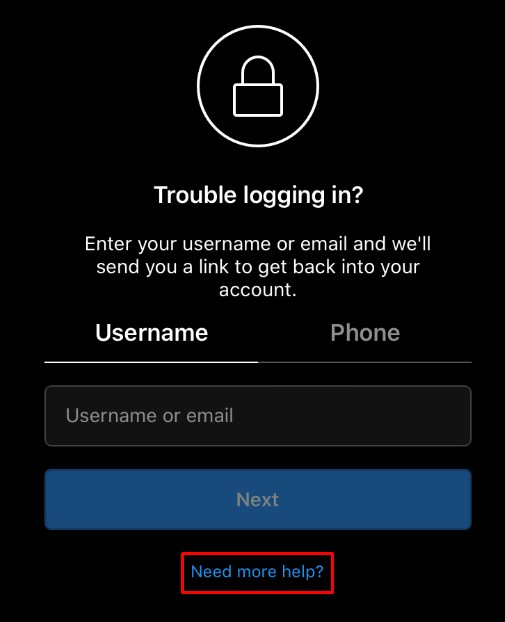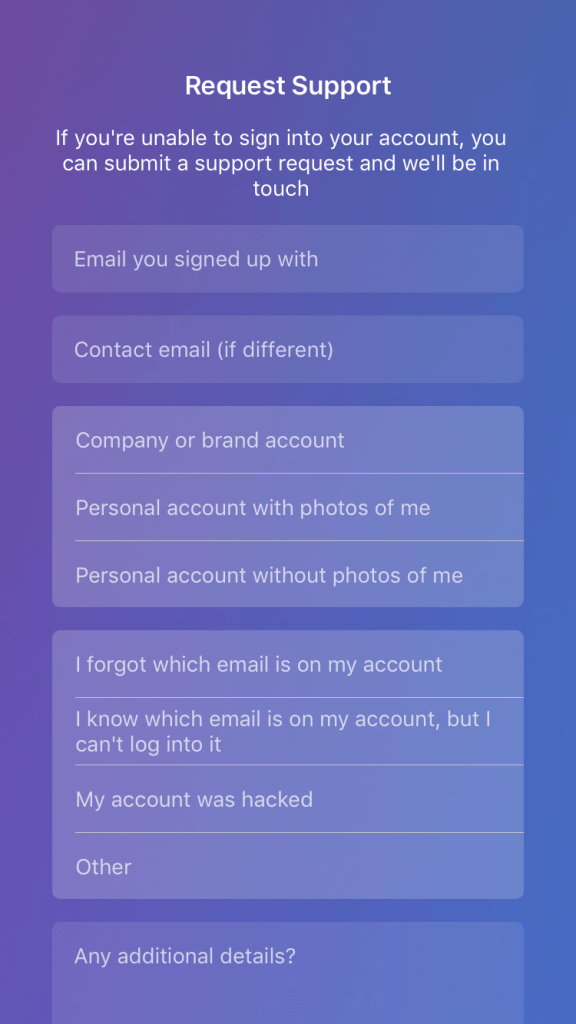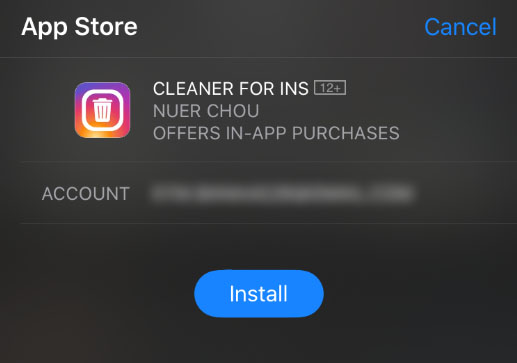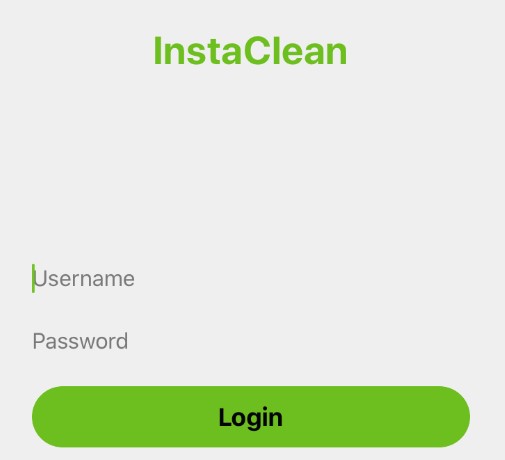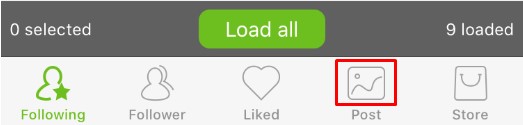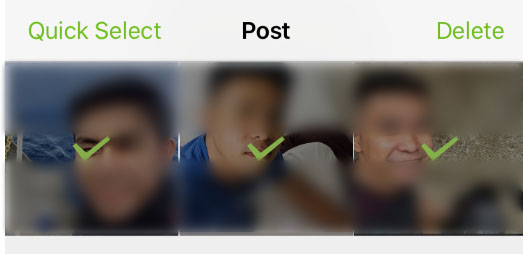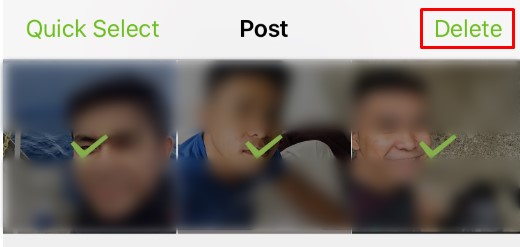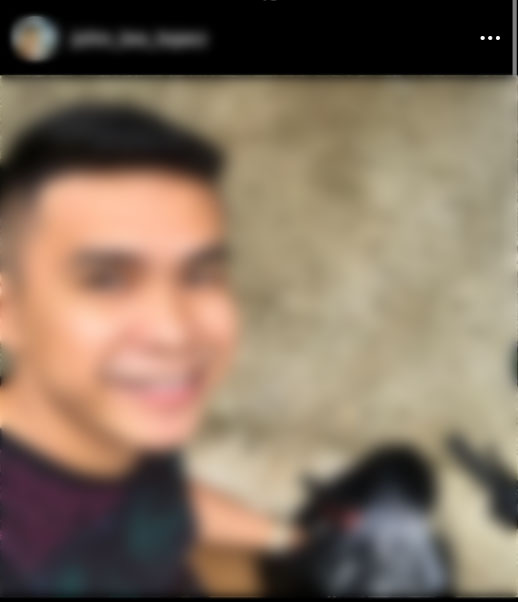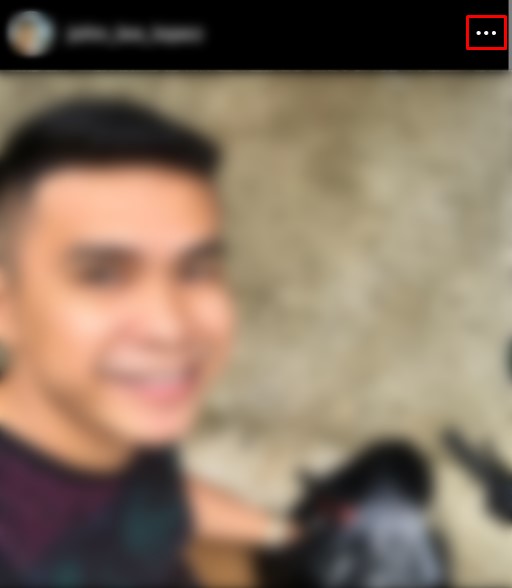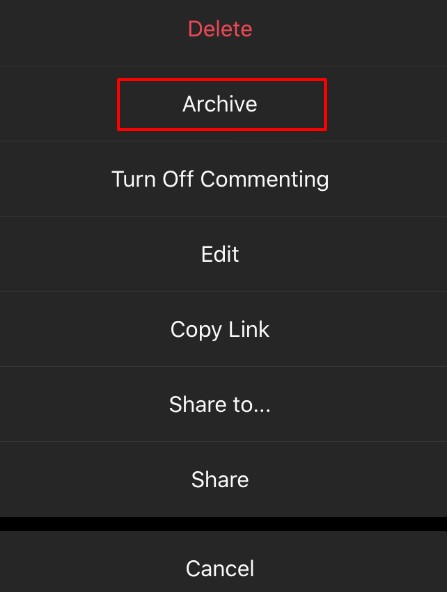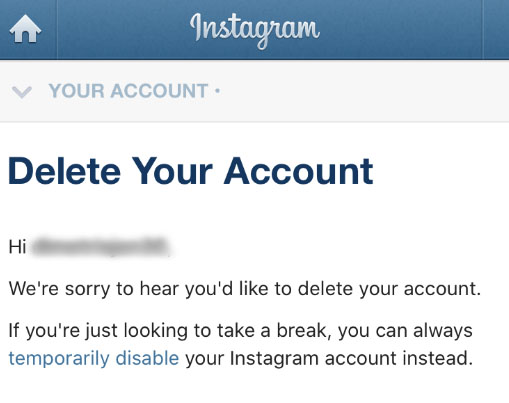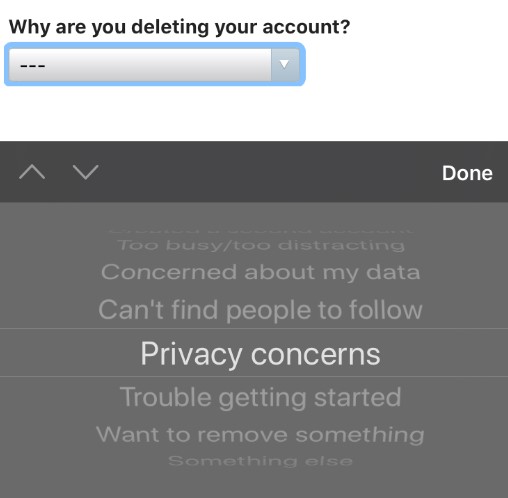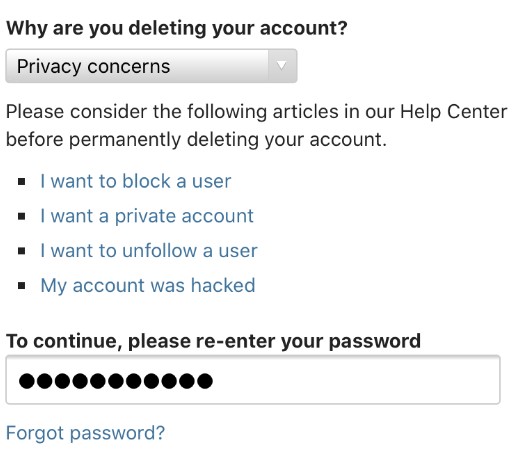এর সহজ ফটো এবং ভিডিও শেয়ারিং ক্ষমতার জন্য ধন্যবাদ, Instagram একটি অবিশ্বাস্যভাবে জনপ্রিয় এবং অবশ্যই থাকা সোশ্যাল মিডিয়া অ্যাপ হয়ে উঠেছে। যাইহোক, এমন একটি সময় আসতে পারে যখন আপনি অ্যাপটি ছেড়ে যাওয়ার সিদ্ধান্ত নেন, অথবা আপনাকে অ্যাপে অ্যাক্সেস পুনরুদ্ধার করার উপায় খুঁজে বের করতে হবে।
![কিভাবে আপনার Instagram অ্যাকাউন্ট রিসেট করবেন [সেপ্টেম্বর 2021]](http://cdn1.worldcomputerliteracy.net/wp-content/uploads/social-media/730/biv202rbag.jpg)
আপনি যদি আপনার Instagram অ্যাকাউন্টে কিছু রিসেট করতে চান তবে আপনি সম্ভবত আপনার ব্যবহারকারীর নাম, পাসওয়ার্ড, ইমেল ঠিকানা বা ফোন নম্বর রিসেট করার উপায় অনুসন্ধান করছেন। অথবা আপনি আপনার পুরো অ্যাকাউন্টটি রিসেট করার উপায় খুঁজছেন, আপনার সমস্ত পুরানো ফটো, পছন্দ এবং অনুসরণকারীদের মুছে ফেলছেন৷
আপনার এখানে থাকার কারণ যাই হোক না কেন, আমরা আপনাকে কভার করেছি - সেই লগইন শংসাপত্রগুলি ঠিক করা থেকে শুরু করে স্লেট পরিষ্কার করা পর্যন্ত। আসুন দেখে নেই কিভাবে আপনি দ্রুত এবং সহজেই আপনার Instagram অ্যাকাউন্ট রিসেট করতে পারেন।
কীভাবে আপনার ইনস্টাগ্রাম পাসওয়ার্ড রিসেট করবেন
শুরু করার জন্য, আসুন প্রথমে দেখি কীভাবে আপনার পাসওয়ার্ড রিসেট করবেন, কারণ এটি Instagram ব্যবহারকারীদের মধ্যে সবচেয়ে সাধারণ সমস্যাগুলির মধ্যে একটি। আপনি যদি আপনার অ্যাকাউন্ট থেকে লক আউট হয়ে থাকেন এবং ইনস্টাগ্রামে সাইন ইন করতে না পারেন তবে আমাদের কিছু পরামর্শ রয়েছে৷
প্রথমত, আপনি যদি আপনার Instagram এবং Facebook অ্যাকাউন্ট একসাথে লিঙ্ক করে থাকেন, তাহলে আপনার Facebook প্রোফাইল দিয়ে লগ ইন করার চেষ্টা করুন। Facebook-এর সাথে লগ ইন করা আপনার অ্যাকাউন্টে ফিরে আসার জন্য আপনার প্রয়োজন হতে পারে, যেখানে আপনি আপনার পাসওয়ার্ড পরিবর্তন এবং আপডেট করতে পারেন। আপনার পাসওয়ার্ড পুনরায় সেট করতে এই পদক্ষেপগুলি অনুসরণ করুন:
- "পাসওয়ার্ড ভুলে গেছেন?" আলতো চাপুন?
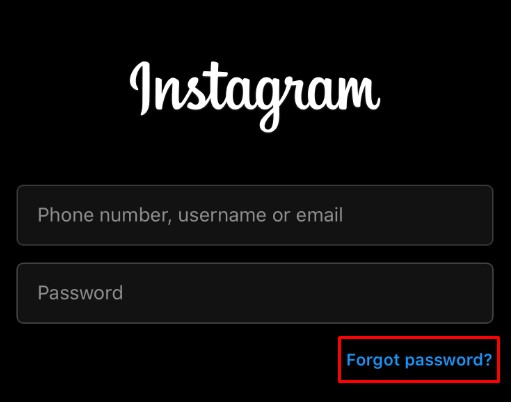
- আপনার কাছে তিনটি বিকল্প থাকবে: "ব্যবহারকারীর নাম," "ফোন," এবং "ফেসবুক দিয়ে লগ ইন করুন।"
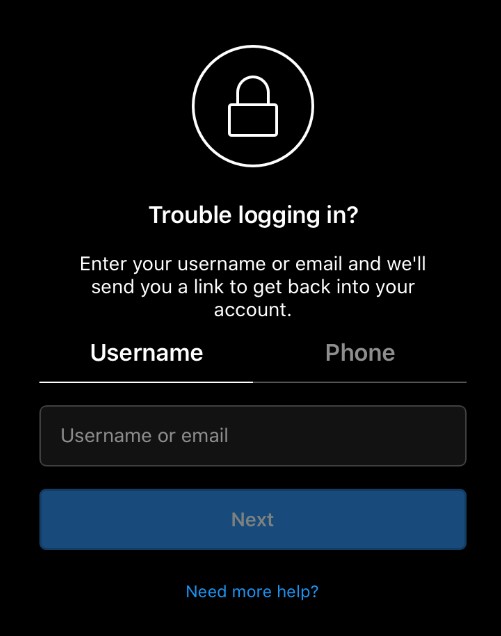
- আপনি যদি আপনার Facebook লগইন জানেন এবং এটি আপনার Instagram এর সাথে সংযুক্ত থাকে, তাহলে সেই বিকল্পটি নির্বাচন করুন।
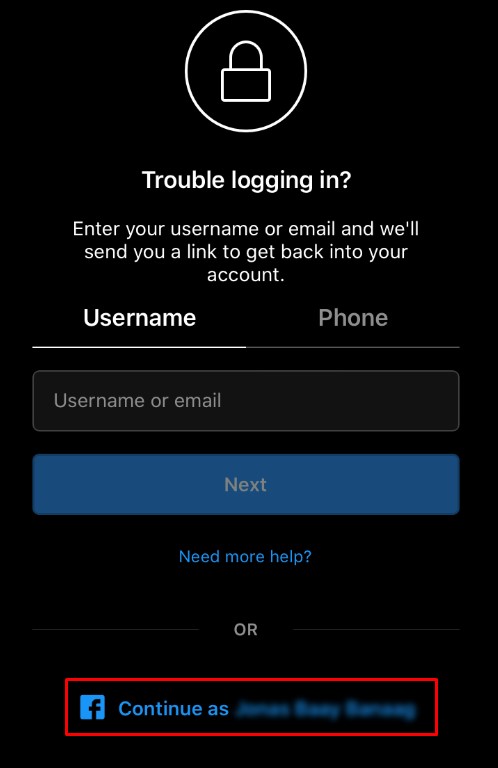
- অন্যথায়, আপনার ব্যবহারকারীর নাম, ইমেল ঠিকানা, বা ফোন নম্বর লিখুন। আপনার পাসওয়ার্ড পুনরায় সেট করতে এবং আপনার অ্যাকাউন্টে আবার লগ ইন করার জন্য আপনাকে একটি লিঙ্ক সহ একটি ইমেল ঠিকানা পাঠানো হবে৷
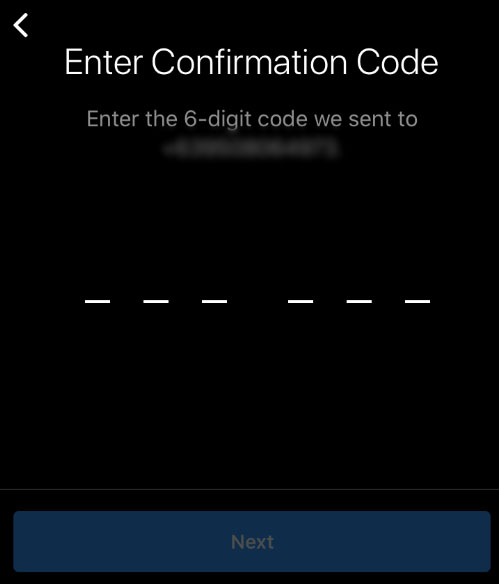
আপনি যদি আপনার পাসওয়ার্ড রিসেট করার জন্য একটি লিঙ্ক না পান, তাহলে আপনি হ্যাক হয়ে থাকতে পারেন, এবং হ্যাকার আপনার অ্যাকাউন্টে তথ্য পরিবর্তন করতে পারে যাতে আপনি অ্যাক্সেস পুনরুদ্ধার করতে সক্ষম না হন। বিকল্পভাবে, আপনি অ্যাকাউন্টের জন্য ব্যবহার করা আসল ব্যবহারকারীর নাম, ইমেল ঠিকানা, বা ফোন নম্বর মনে রাখতে পারেন না।
যদি এটি হয়, চিন্তা করবেন না - অন্য বিকল্প আছে।
- অ্যাপটি খুলুন।
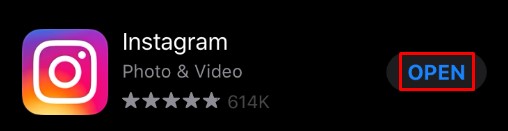
- "পাসওয়ার্ড ভুলে গেছেন?" আলতো চাপুন?
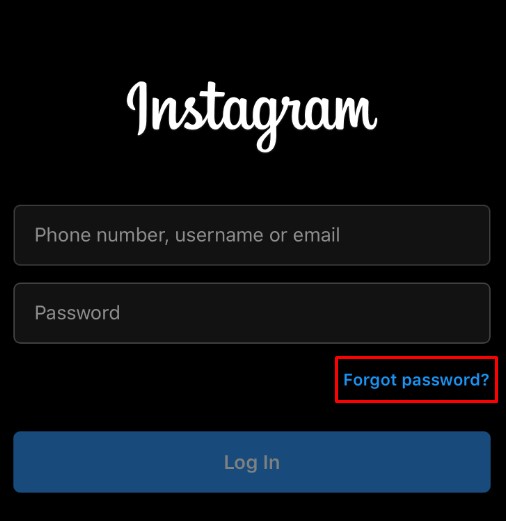
- "আরো সাহায্য প্রয়োজন?" এ আলতো চাপুন
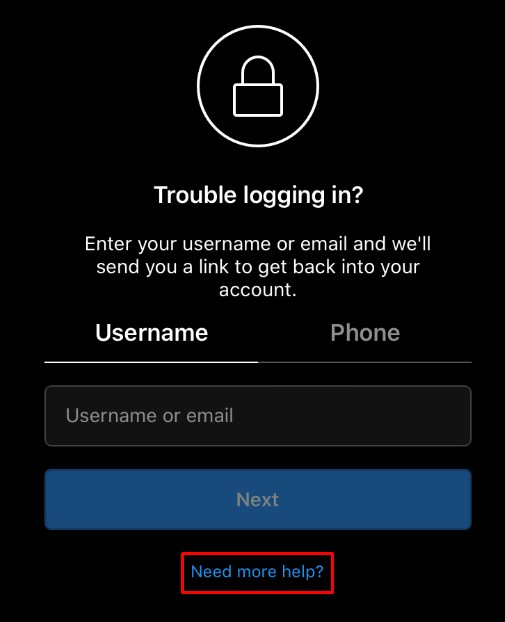
- স্ক্রিনে তথ্যটি পূরণ করুন, তারপরে "সমর্থনের অনুরোধ করুন" এ আলতো চাপুন।
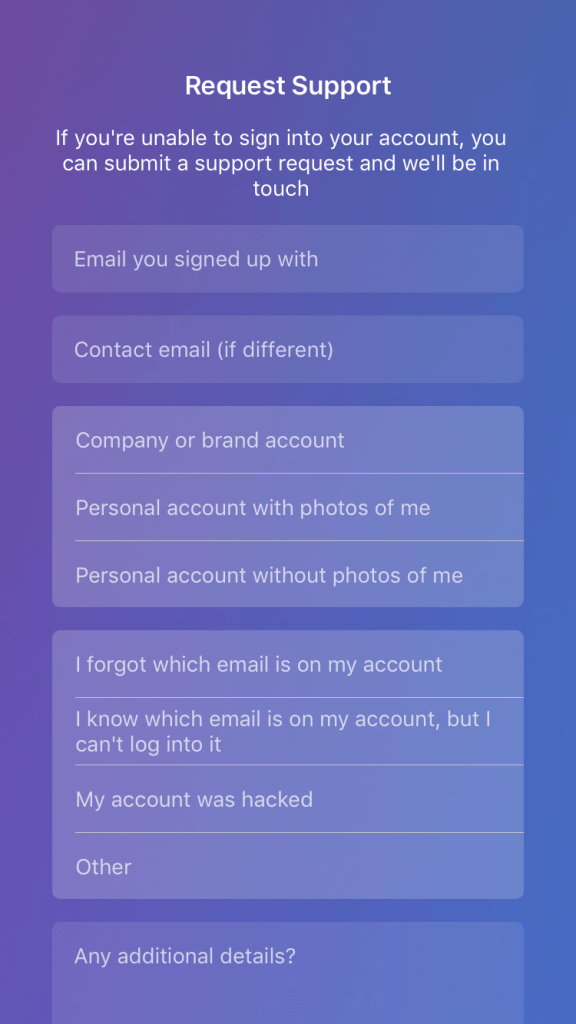
যতটা সম্ভব তথ্য পূরণ করুন। আপনি যত বেশি বিশ্বাসী হতে পারেন যে আপনি অ্যাকাউন্টের বৈধ মালিক, ইনস্টাগ্রাম আপনাকে অ্যাক্সেস ফেরত দেওয়ার সিদ্ধান্ত নেবে এমন সম্ভাবনা তত বেশি। নিরাপত্তা দলকে সঠিক সিদ্ধান্ত নিতে সাহায্য করার জন্য প্রয়োজন হতে পারে এমন কোনো অতিরিক্ত বিবরণ অন্তর্ভুক্ত করুন।
যাইহোক, মনে রাখবেন এটি কাজ নাও করতে পারে। লোকেরা তাদের মালিকানাধীন নয় এমন অ্যাকাউন্টগুলিতে অ্যাক্সেস পেতে না পারে তা নিশ্চিত করার জন্য Instagram কঠোর পরিশ্রম করে, তাই লগ ইন করার জন্য অতিরিক্ত সহায়তার জন্য অনুরোধ পাওয়ার সময় তাদের সতর্কতার সাথে ভুল করতে হবে। আপনি যদি প্রমাণ করতে না পারেন যে আপনি এর প্রকৃত মালিক অ্যাকাউন্ট, আপনি আপনার অ্যাকাউন্টে ফিরে পেতে সক্ষম নাও হতে পারে।
কীভাবে আপনার সমস্ত ইনস্টাগ্রাম ফটো মুছবেন
এখানে জিনিসগুলি একটু বেশি জটিল হয়। আদর্শভাবে, ইনস্টাগ্রাম আপনাকে পোস্ট এবং ফটোগুলি ব্যাপকভাবে মুছতে দেয়। দুর্ভাগ্যবশত, এটি সহজভাবে হয় না। ইনস্টাগ্রাম শুধুমাত্র একবারে আপনার সমস্ত পোস্ট মুছে ফেলার বিকল্পকে অবহেলা করে না, তারা সমস্ত পোস্ট মুছে ফেলার জন্য তৃতীয় পক্ষের পরিষেবাগুলি ব্যবহার করা আরও কঠিন করে তোলে।
তৃতীয় পক্ষের অ্যাপ্লিকেশন ব্যবহার করুন
এক সময়ে আপনি অ্যাপলের অ্যাপ স্টোর এবং গুগল প্লে স্টোরে ইনস্টাগ্রাম ক্লিনার অনুসন্ধান করতে পারেন এবং বেশ কয়েকটি নির্ভরযোগ্য অ্যাপ্লিকেশন উপস্থিত হবে। যাইহোক, 2021 সালের সেপ্টেম্বরে, আমাদের অনেক বিশ্বস্ত বিকল্প চলে গেছে। কিছু রয়ে গেলেও, সবাই সম্মানিত নয়। উপলব্ধ যে কোনো ক্লিনার অ্যাপ ব্যবহার করার আগে, পর্যালোচনাগুলি পড়তে ভুলবেন না।
এই অ্যাপ্লিকেশনগুলিকে আপনার Instagram অ্যাকাউন্ট অ্যাক্সেস করতে হবে এবং কিছু, কম-সম্মানিত বিকল্পগুলি আরও সমস্যার কারণ হতে পারে। আমরা যে অ্যাপ্লিকেশনগুলিকে সবচেয়ে দরকারী বলে মনে করেছি সেগুলি নিম্নরূপ:
- অ্যান্ড্রয়েড - ইনস্টাগ্রামের জন্য আনফলো এবং ক্লিনার
- iOS - INS এর জন্য ক্লিনার
এই অ্যাপ্লিকেশনগুলি ইনস্টল করার পরে, আপনাকে আপনার Instagram শংসাপত্রগুলির সাথে সাইন ইন করতে হবে৷ ইনস্টাগ্রাম আপনাকে একটি লগইন যাচাইকরণ কোড পাঠাবে যেন আপনি একটি নতুন ওয়েব ব্রাউজারে লগইন করছেন। সেই কোডটি নিশ্চিত করুন এবং আপনার সমস্ত পোস্ট মুছে ফেলার পদক্ষেপগুলি নিয়ে এগিয়ে যান৷
আপনার সমস্ত পোস্ট মুছে ফেলার জন্য 'সমস্ত নির্বাচন করুন' বিকল্প সহ বেশিরভাগ অ্যাপ্লিকেশনেরই একই বিন্যাস এবং কার্যকারিতা রয়েছে।
- অ্যাপ স্টোর থেকে অ্যাপটি ডাউনলোড এবং ইনস্টল করুন।
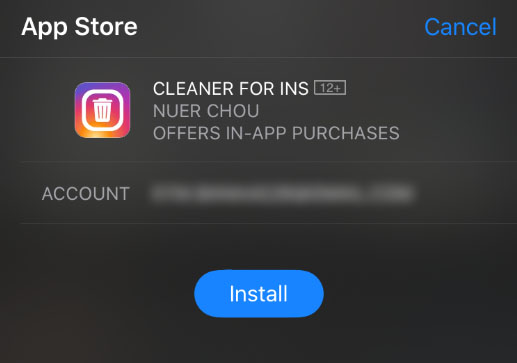
- আপনার Instagram শংসাপত্র দিয়ে লগ ইন করুন.
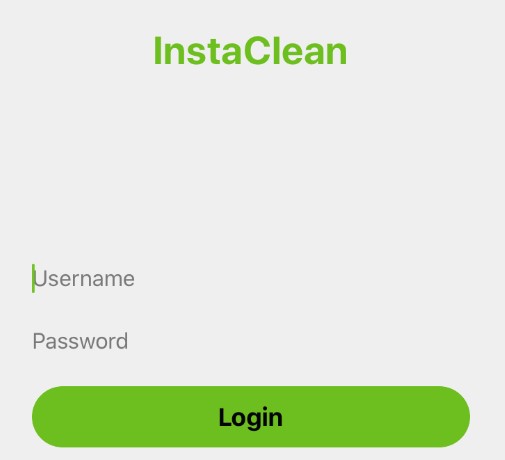
- আইকনগুলির নীচের সারি বরাবর "মিডিয়া" ট্যাবে যান৷
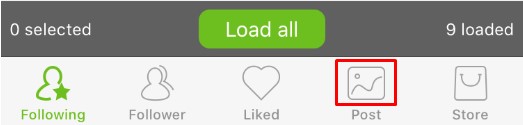
- আপনি মুছতে চান এমন সমস্ত ফটোতে আলতো চাপুন।
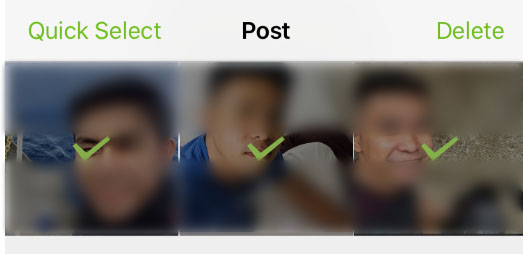
- উপরের ডানদিকে কোণায় "অ্যাকশন" আলতো চাপুন।
- "মুছুন" এ আলতো চাপুন।
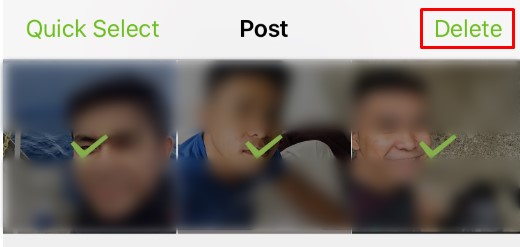
এটি ইনস্টাগ্রামে নতুন করে শুরু করা একটি সহজ কৃতিত্ব করে তোলে। আমাদের এখানে একটি নিবন্ধ রয়েছে যা আপনার সমস্ত Instagram পোস্টগুলি সহজে মুছে ফেলার জন্য আরও পদ্ধতিগুলি অন্বেষণ করে৷
আপনি যদি তৃতীয় পক্ষের সরঞ্জামগুলি ব্যবহার না করে আপনার Instagram অ্যাকাউন্ট পুনরায় সেট করতে চান তবে আপনাকে প্রতিটি পোস্ট ম্যানুয়ালি মুছতে হবে। তবে আপনার কতগুলি পোস্ট আছে তার উপর নির্ভর করে এটি দীর্ঘ সময় নেবে।
আপনার পুরানো পোস্ট সংরক্ষণাগার
আপনি সবকিছু মুছে ফেলার পাগল হওয়ার আগে, জেনে নিন যে আপনি সহজেই পুরানো ছবি সংরক্ষণ করতে পারেন। সংরক্ষণাগার মানে আপনি ছাড়া কেউ তাদের দেখতে পারে না. মূলত, এটি আপনাকে ফটোগুলি থেকে মুক্তি না পেয়েই লুকিয়ে রাখতে দেয়৷
একটি ফটো আর্কাইভ করতে, এই পদক্ষেপগুলি অনুসরণ করুন:
- আপনি সংরক্ষণাগার করতে চান ফটো খুলুন.
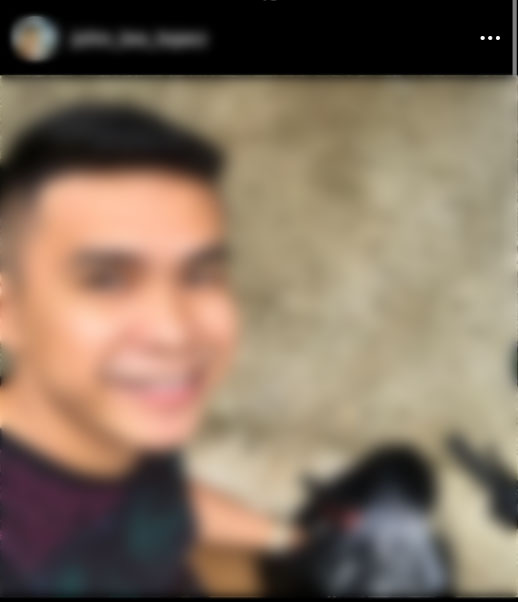
- উপরের ডানদিকে কোণায় তিনটি অনুভূমিক বিন্দুতে আলতো চাপুন।
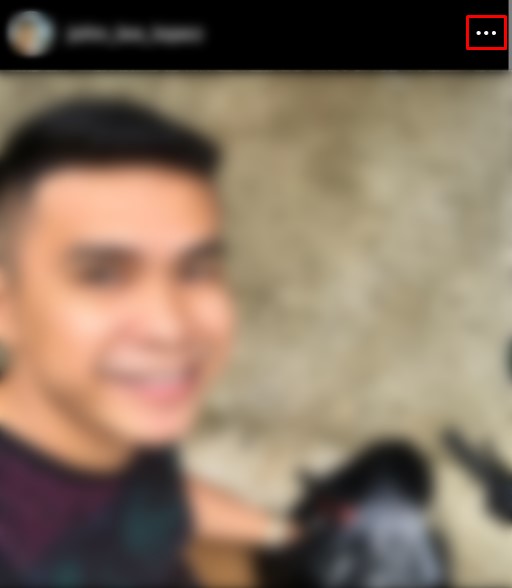
- "আর্কাইভ" এ আলতো চাপুন।
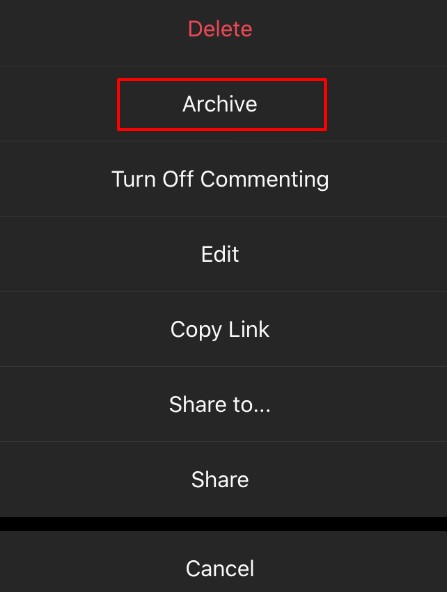
আর্কাইভ করা ফটোগুলি দেখতে, আপনার প্রোফাইলে যান এবং তিনটি অনুভূমিক লাইনে আলতো চাপুন৷ 'আর্কাইভ' বিকল্পে আলতো চাপুন। সেখানে, আপনি আপনার আগের সমস্ত গল্প এবং আপনার আর্কাইভ করা ফটো দেখতে পারবেন৷ আপনার গল্প, পোস্ট এবং লাইভ সামগ্রীর মধ্যে বেছে নিতে পৃষ্ঠার শীর্ষে থাকা ‘আর্কাইভড স্টোরিজ’ বিকল্পে আলতো চাপুন।
কিভাবে আপনার অ্যাকাউন্ট মুছে ফেলবেন এবং এটি আবার খুলবেন
আপনি যদি এই জিনিসটি এবং আপনার ইনস্টাগ্রাম অ্যাকাউন্টের প্রতিটি শেষ অংশে সম্পূর্ণ মুছে ফেলতে যাচ্ছেন তবে আপনি এটি অ্যাপের মধ্যে থেকেই করতে পারেন। মনে রাখবেন যে নীচের নির্দেশাবলী অনুসরণ করলে স্থায়ীভাবে আপনার সমস্ত মন্তব্য এবং লাইকগুলি মুছে যাবে, সেইসাথে আপনার ফলোয়ার অ্যাকাউন্ট শূন্যে রিসেট হবে৷
এখনও আগ্রহী? আপনার Instagram অ্যাকাউন্ট মুছে দিয়ে শুরু করুন।
- আপনার মোবাইল ডিভাইস বা ডেস্কটপে আপনার অ্যাকাউন্ট মুছুন বিশেষ পৃষ্ঠায় যান।
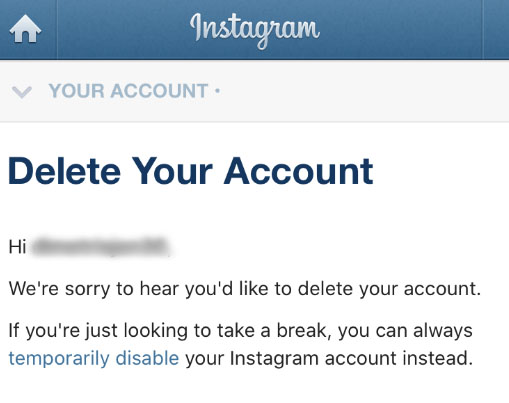
- ড্রপ-ডাউন মেনু থেকে মুছে ফেলার জন্য একটি কারণ নির্বাচন করুন।
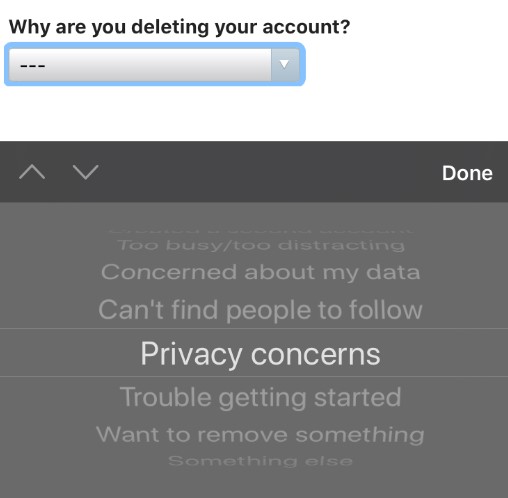
- আপনার অ্যাকাউন্ট পাসওয়ার্ড পুনরায় লিখুন.
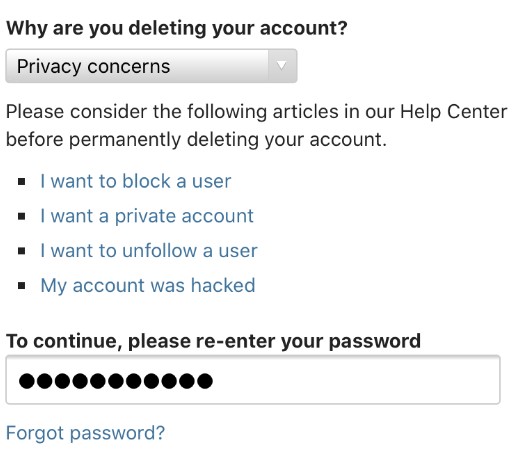
- "স্থায়ীভাবে আমার অ্যাকাউন্ট মুছুন" ক্লিক করুন বা আলতো চাপুন।

বিঃদ্রঃ: আপনি যদি এই পদ্ধতিটি বেছে নেন, তাহলে আপনার ব্যবহারকারীর নাম পুনরায় ব্যবহার করার জন্য আপনাকে 14 দিন অপেক্ষা করতে হবে৷
আপনি এখন একই ব্যবহারকারীর নাম দিয়ে একটি নতুন অ্যাকাউন্ট তৈরি করতে পারেন- যদি কেউ অন্তর্বর্তী সময়ে আপনার ব্যবহারকারীর নাম না পায়। একবার আপনার নতুন অ্যাকাউন্ট হয়ে গেলে, এটি একেবারে নতুন অ্যাকাউন্টের মতো হবে। কখনও কখনও একটি নতুন শুরু হয় ঠিক কি ডাক্তার আদেশ.
সচরাচর জিজ্ঞাস্য
যেহেতু Instagram আপনার অ্যাকাউন্ট রিসেট করা সহজ করে না, আপনার আরও প্রশ্ন থাকতে পারে। এর জন্যই এই বিভাগটি। আপনার প্রায়শই জিজ্ঞাসিত প্রশ্নের উত্তরের জন্য পড়তে থাকুন।
আমি কি আমার ইনস্টাগ্রাম অ্যাকাউন্ট পুনরায় সক্রিয় করতে পারি?
আপনি যদি সাময়িকভাবে আপনার অ্যাকাউন্টটি নিষ্ক্রিয় করে থাকেন, আপনি একই শংসাপত্রের সাথে লগ ইন করে এটি পুনরায় সক্রিয় করতে পারেন। আপনি যদি আপনার অ্যাকাউন্ট স্থায়ীভাবে নিষ্ক্রিয় করে থাকেন তবে আপনি এটি পুনরায় সক্রিয় করতে পারবেন না। কিছু সমস্যা ছিল এবং আপনার অ্যাকাউন্ট হ্যাকার বা Instagram মুছে ফেলেছে বলে ধরে নিলে, আরও সাহায্যের জন্য Instagram সাপোর্ট টিমের সাথে যোগাযোগ করুন।
আমি কি একই লগইন তথ্য দিয়ে একটি নতুন অ্যাকাউন্ট তৈরি করতে পারি?
দুর্ভাগ্যক্রমে, উত্তরটি হল না। আপনি একই ব্যবহারকারীর নামের সাথে একটি একেবারে নতুন অ্যাকাউন্ট সক্রিয় করতে পারবেন না যা আপনার একবার ছিল।
কেন আমি আমার Instagram অ্যাকাউন্ট থেকে লক আউট?
আপনার অ্যাকাউন্টটি বলছে যে পাসওয়ার্ডটি ভুল বা Instagram আপনার অ্যাকাউন্টটি নিষ্ক্রিয় করেছে, আপনার অ্যাকাউন্ট অ্যাক্সেসযোগ্য না হওয়ার বিভিন্ন কারণ রয়েছে। আপনি যদি উপরের পদক্ষেপগুলি চেষ্টা করে থাকেন এবং আপনার অ্যাকাউন্ট অ্যাক্সেস করতে না পারেন তবে Instagram সহায়তার সাথে যোগাযোগ করুন। এছাড়াও, Instagram থেকে কোনো বার্তা জন্য আপনার ইমেল চেক করুন. আপনি যদি সম্প্রদায় নির্দেশিকা লঙ্ঘন করেন বা আপনার অ্যাকাউন্ট হ্যাক হয়ে থাকে তবে এটি আপনাকে অন্তর্দৃষ্টি দিতে পারে।
আমি যদি আমার Facebook অ্যাকাউন্ট মুছে ফেলি, তাহলে আমি কীভাবে Instagram অ্যাক্সেস করব?
আপনি যদি আপনার Facebook অ্যাকাউন্ট মুছে ফেলার সিদ্ধান্ত নেন, কিন্তু এটি ইনস্টাগ্রামের লগইন বিকল্পও হয়, তাহলে আপনার Facebook পৃষ্ঠা নিষ্ক্রিয় করার আগে আপনাকে অ্যাকাউন্টগুলি আনলিঙ্ক করতে হবে। এটি করার জন্য, ইনস্টাগ্রামের সেটিংসে যান, 'অ্যাকাউন্ট'-এ ক্লিক করুন, তারপর 'লিঙ্ক করা অ্যাকাউন্ট'-এ আলতো চাপুন। একটি নতুন ব্যবহারকারীর নাম এবং পাসওয়ার্ড সেট আপ করুন, তারপর নিরাপদে আপনার Facebook অ্যাকাউন্ট মুছুন।
আমি কি একবারে আমার সমস্ত ইনস্টাগ্রাম পোস্ট মুছতে পারি?
আপনি অ্যাপের মধ্যে একবারে আপনার সমস্ত ইনস্টাগ্রাম পোস্ট মুছতে না পারলেও, কয়েকটি সমাধান রয়েছে। আপনি যদি একবারে সবকিছু মুছে ফেলতে চান, তাহলে আমাদের এখানে সেই সমাধানগুলির রূপরেখা দেওয়া একটি নিবন্ধ রয়েছে৷ তবে, আপনি যদি ইনস্টাগ্রাম অ্যাপ ব্যবহার করতে চান তবে আপনাকে একে একে প্রতিটি পোস্ট মুছতে হবে।
সর্বশেষ ভাবনা
Instagram প্রায় প্রত্যেকের স্মার্টফোনে একটি প্রধান অ্যাপ হয়ে উঠেছে। যদিও এটি আপনার বন্ধু, পরিবার এবং অনুসরণকারীদের সাথে ফটো এবং ভিডিও শেয়ার করার জন্য একটি দুর্দান্ত অ্যাপ, আপনি একদিন সিদ্ধান্ত নিতে পারেন যে এটি নতুন করে শুরু করার সময়।
যদি তাই হয়, উপরে বর্ণিত পদ্ধতিগুলি দ্রুত এবং সহজেই আপনার Instagram অ্যাকাউন্ট রিসেট করতে ব্যবহার করা যেতে পারে যাতে আপনি আপনার ইচ্ছামতো অ্যাপটি ব্যবহার করতে ফিরে যেতে পারেন।